Что такое видеостикеры?
В отличие от уже существующих анимированных стикеров, использующих сложную систему анимации Lottie, в видеостикерах используются обычные видеофайлы формата .webm. Это открытый формат видео с эффективным сжатием и поддержкой альфа-канала (прозрачности).
Видеостикеры поддерживаются в Telegram начиная с версии 8.5.
Создание видеостикеров
Для создания видеостикеров вам понадобится только ПО, которое позволяет экспортировать проект в .WEBM. Например, это может быть фото- или видеоредактор.
Также вы можете сконвертировать любое видео (например, .mp4 или .mov) в формат .webm и получить готовый видеостикер (пример такого набора).
Требования к видеостикеру
- Размер одной стороны стикера должен быть ровно 512 пикселей, размер другой стороны — 512 пикселей или меньше.
- Продолжительность: не более 3 секунд.
- Частота кадров: 30 FPS.
- Видео должно быть зациклено.
- Размер видео: не более 256 КБ.
- Видео должно быть в формате .WEBM, закодированное кодеком VP9.
- Видео не должно иметь звуковой дорожки.
Загрузка видеостикеров
Когда файлы стикеров будут готовы, отправьте команду /newvideo боту @stickers, а затем отправьте ему получившиеся webm-файлы.
Также вы можете задать для набора иконку — она будет отображаться в качестве обложки набора (например, в поиске или списке стикеров пользователя). Требования к иконке точно такие же, как и для обычных видеостикеров, за исключением размера: он должен быть равным 100x100 пикселей.
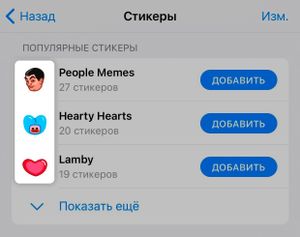
Кодирование видео
Вы можете использовать любую удобную программу для создания видеостикера, однако возможно вам потребуется сконвертировать получившийся файл в необходимый формат, если ваш редактор не поддерживает формат .webm или кодек VP9.
Некоторые программы (например, Handbrake или ffmpeg) имеют встроенную поддержку VP9.
Кодирование с помощью Adobe Media Encoder
Adobe Media Encoder не умеет работать с .webm, поэтому к нему потребуется установить плагин (например, этот). Пути для установки:
- Для Windows:
C:\Program Files\Adobe\Common\Plug-ins\7.0\MediaCore - Для macOS:
~/Library/Application Support/Adobe/Common/Plug-ins/7.0/MediaCore
После установки плагина во вкладке «Очередь» появится возможность выбрать формат webm.
Настройки рендера
Вот ещё пара советов, которые могут пригодиться, если вы никогда не работали с видео:
- Обязательно выберите VP9 в настройках кодека (иногда там по умолчанию выставляется VP8).
- Не забудьте удалить аудиодорожку (в программах Adobe это делается снятием флажка «Экспортировать аудио»).
- Используйте постоянное качество (Constant Quality) и низкие настройки качества, чтобы снизить размер получившегося файла без потери качества.
- Не используйте аппаратное кодирование («Software Only» в настройках рендерера).
- Если файл не рендерится, попробуйте импортировать его в виде раскадровки PNG фреймов.
- Проекты, созданные в After Effects можно отправить в Media Encoder прямо из приложения: File > Export > Add to Media Encoder Queue.